>>>Link TẢI XUỐNG TRỰC TIẾP
>>>LINK TẢI NHANH
Phông chữ mặc định trên điện thoại Android thường là Roboto. Nếu sử dụng chúng một thời gian, bạn cảm thấy nhàm chán và muốn chuyển sang một phông chữ khác. Hôm nay PCguide có thể hướng dẫn bạn cách đổi font chữ trên điện thoại.
Đầu tiênThay đổi phông chữ trên điện thoại Samsung
Bước 1: bên trong khung trên màn hình (biểu tượng bánh răng).
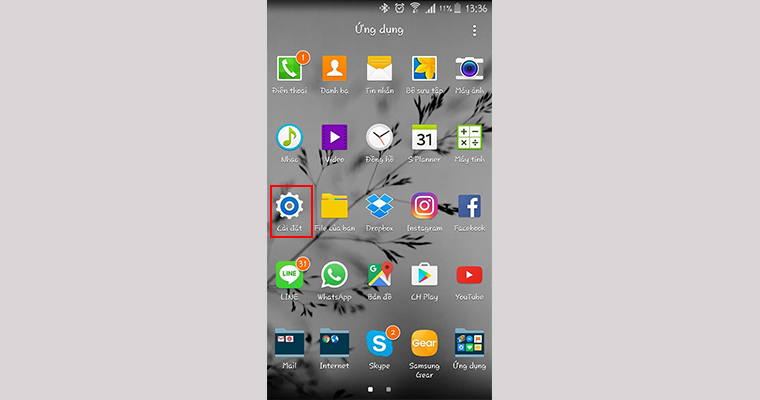
Bước 2: Chọn Màn hình và hình nền trong cài đặt thiết bị.
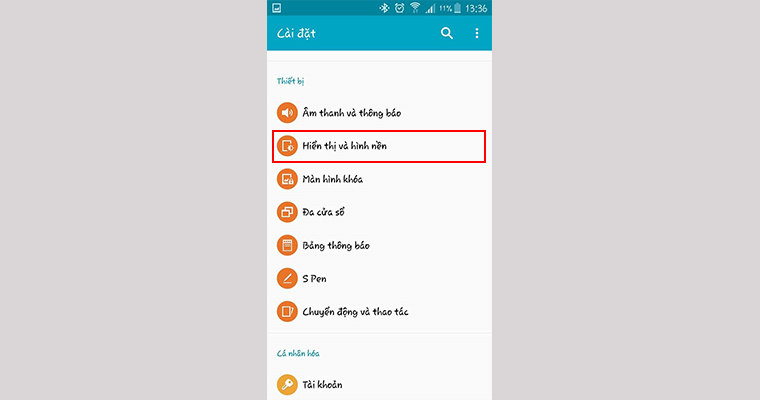
Bước 3: Chọn nét chữ tiếp tục đi.
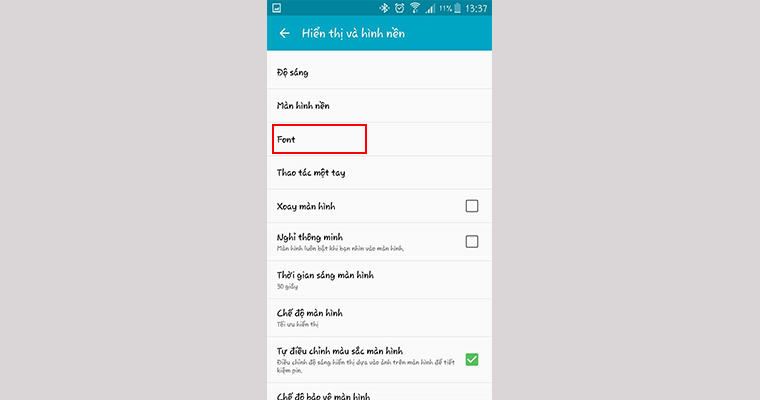
Bước 4: Bạn có thể thay đổi kiểu hoặc kích thước phông chữ.
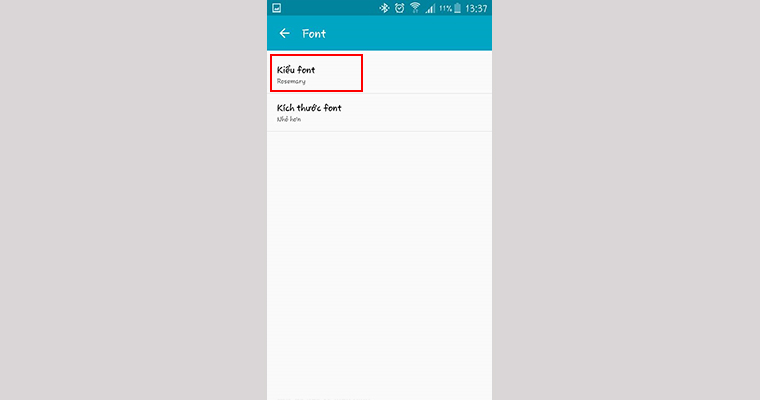
Bước 5:Chọn phông chữ mà bạn muốn thay đổi.
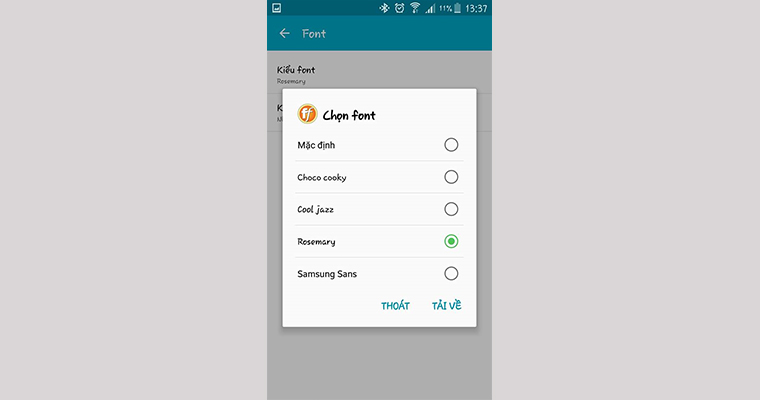
Hoặc bạn có thể tìm một phông chữ mới bằng cách nhấp vào Tải xuống > Samsung App Store> Tải xuống phông chữ mới.
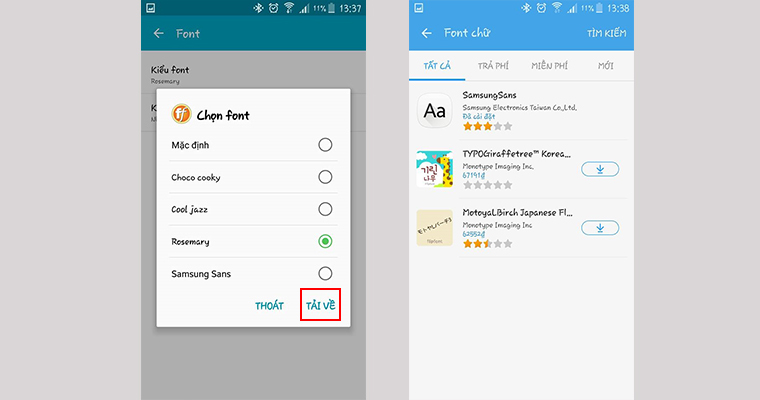
Thay đổi này ảnh hưởng đến hệ thống menu. Vì vậy, hãy chọn một phông chữ tương đối dễ đọc.
2Cài đặt trình khởi chạy của bên thứ ba
Nếu bạn chưa cài đặt cài đặt phông chữ trên điện thoại Android của mình, hãy cài đặt trình khởi chạy để thay đổi phông chữ một cách nhanh chóng và thuận tiện.
Trình khởi chạy Apex
Đầu tiên, tải ứng dụng Apex Launcher tại đây.
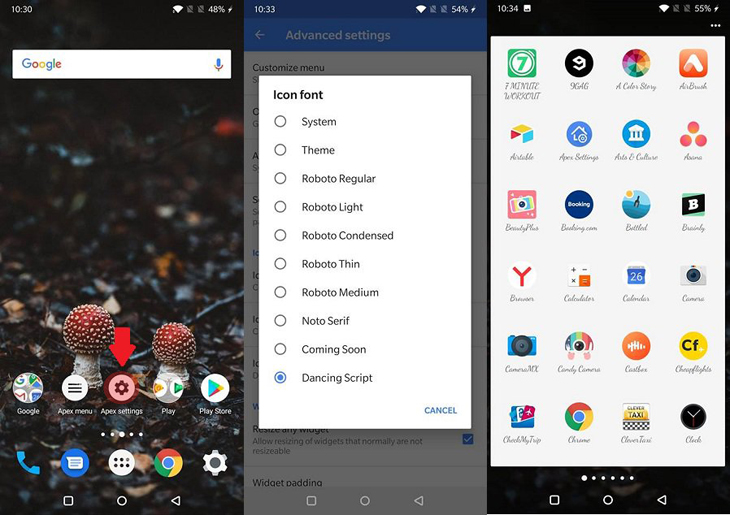
Bước 1: bên trong đỉnh các thiết lập (Biểu tượng có hình bánh răng ở giữa).
bước 2: Nhấp chuột Cài đặt nâng cao.
bước 3: Chuyển đến menu của Cài đặt biểu tượng.
Bước 4: Chạm Ký hiệu phông chữ và sau đó chọn phông chữ mà bạn muốn thử.
Phóng
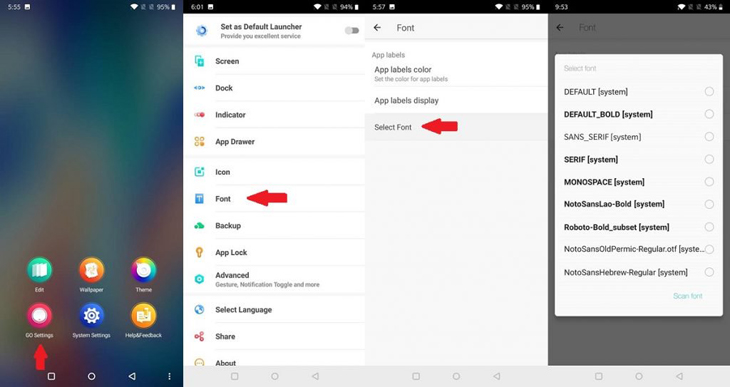
Bước 1: Nhấn vào menu có biểu tượng ba chấm ở góc dưới bên phải màn hình.
bước 2: Nhấn Chạm Đi tới Cài đặt.
bước 3: Tìm thấy Tùy chọn phông chữ và nhấp vào nó.
Bước 4: Nhấn để chọn Chọn Phông chữ. Duyệt qua các phông chữ có sẵn. Để có thêm tùy chọn, hãy nhấn Nút quét phông chữ. Chọn phông chữ bạn muốn và ứng dụng sẽ tự động cập nhật nó.
3Sử dụng ứng dụng Font Changer
Có rất nhiều ứng dụng trên Google Play mà bạn có thể sử dụng để thay đổi phông chữ. Tuy nhiên, đối với hầu hết chúng, thiết bị Android của bạn phải được root hoặc thiết bị Samsung.
Các ứng dụng như iFont hoặc FontFix có thể được sử dụng trên các thiết bị Galaxy chưa root. Để thực hiện thay đổi phông chữ bằng các ứng dụng này:
Bước 1: Mở ứng dụng trên thiết bị Galaxy của bạn.
bước 2: Duyệt qua các tùy chọn phông chữ có sẵn. Chọn một trong những phông chữ bạn muốn cài đặt và nhấn vào nó. Nhấp vào nút tải xuống.
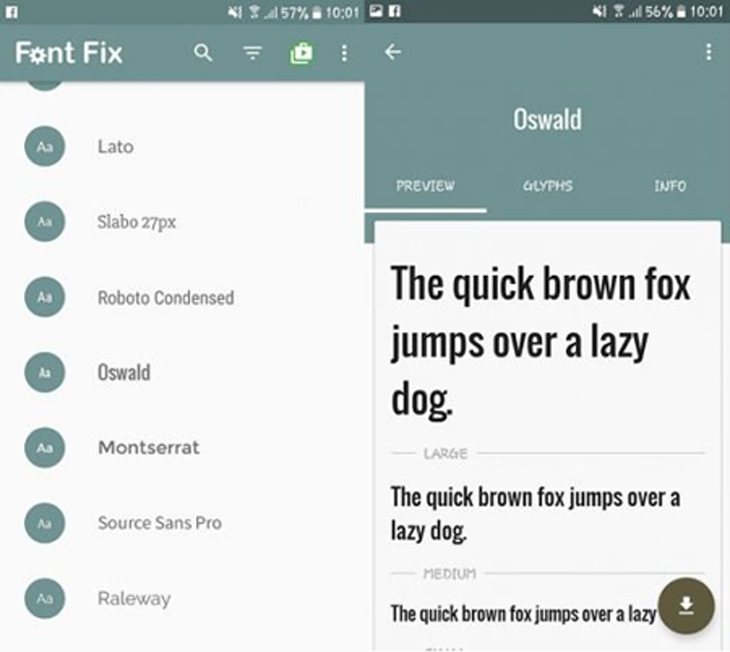
bước 3: Đọc hướng dẫn bật lên, sau đó chạm vào tiếp tục.
Bước 4: Một cửa sổ khác được hiển thị. Nhấp vào Cài đặt. Nhấp vào Cài đặt một lần nữa để xác nhận cài đặt.
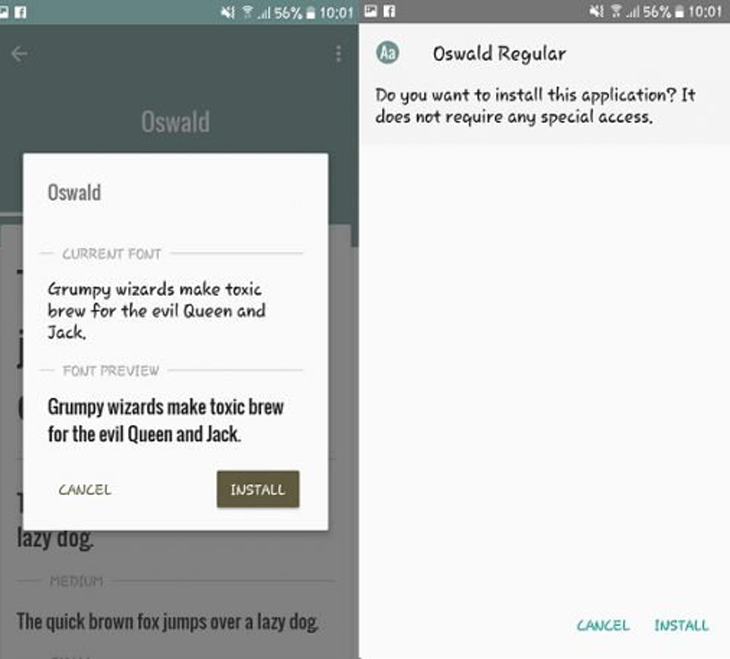
Bước 5: Trên điện thoại của bạn, đi tới Cài đặt, chọn Hiển thị, sau đó tiếp tục nhấn vào Thu phóng màn hình và phông chữ và tìm kiếm các phông chữ đã cài đặt.
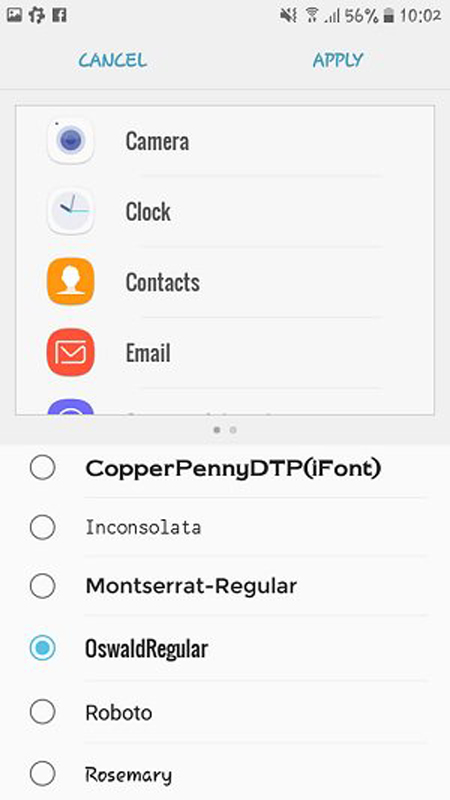
Bước 6: Chạm vào nó và nhấp vào nút Áp dụng ở góc trên cùng bên phải của màn hình. Phông chữ được áp dụng tự động, không cần khởi động lại.
Lưu ý rằng một số phông chữ không được hỗ trợ trên các thiết bị Galaxy chưa root. Một thông báo được hiển thị cho biết các phông chữ không được hỗ trợ. Người dùng phải tìm kiếm một lúc mới tìm được font chữ được hỗ trợ.
Ứng dụng iFont được đề cập ở trên cũng hoạt động trên các thiết bị Xiaomi và Huawei chưa được root.
- Giao diện đẹp cho Android với phong cách iOS
- Cách thay đổi phông chữ trên điện thoại Samsung
Bài viết trên đã hướng dẫn các bạn cách thay đổi font chữ trên điện thoại Android. Nếu bạn có bất kỳ câu hỏi nào vui lòng bình luận bên dưới. Mong bạn thành công.
Tôi là licadho.org-chuyên gia trong lĩnh vực công nghệ máy tính. Các bài viết được tổng hợp và đánh giá bởi các chuyên gia nhiều năm kinh nghiệm, tuy nhiên chúng chỉ có giá trị tham khảo. Chúc Các Bạn Thành Công!















